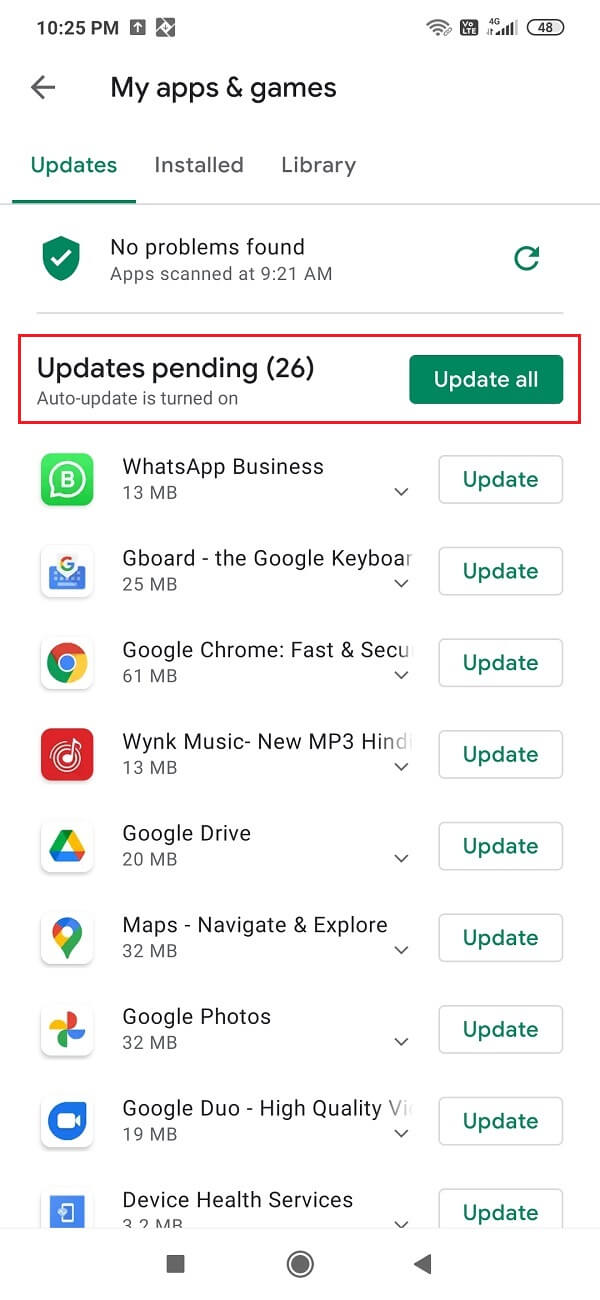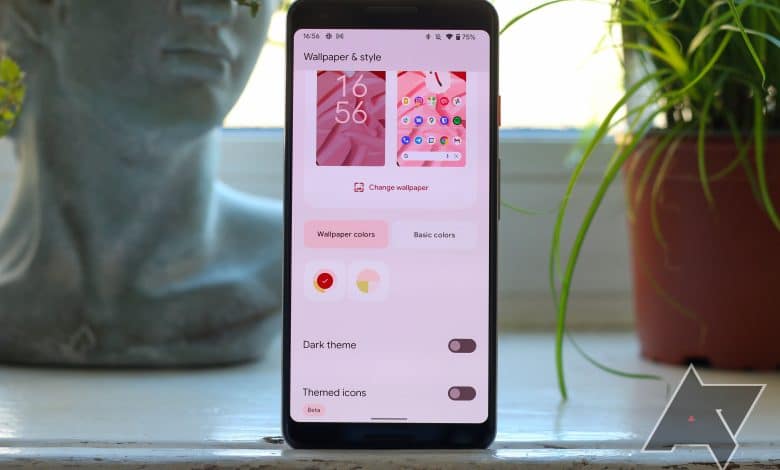
A medida que Android 12 continúa implementándose en más teléfonos, cada vez más usuarios finalmente obtienen el conjunto de mejoras y cambios en la última actualización del sistema operativo. Junto con cosas como mejoras de accesibilidad y privacidad, indicadores de cámara y micrófono para ayudar a indicar cuándo se está grabando, y movimientos y animaciones fluidos mejorados en la interfaz de usuario, está el acto de titular inevitable: Material You.
Material You es el nombre que lo abarca todo para una serie de funciones de personalización dentro de Android 12. Básicamente, le permite personalizar el tema de su teléfono para que coincida con sus preferencias y su fondo de pantalla. Ayuda a que su teléfono inteligente se sienta único para usted, y también crea algunas pantallas de inicio realmente bonitas. Sin embargo, si acaba de actualizar a Android 12, es posible que se pregunte qué debe hacer para aprovechar al máximo la temática dinámica de Material You en todo su sistema operativo. Permítanos guiarlo a través de la configuración para ayudarlo a lograr ese aspecto perfecto y personalizado.
Estos pasos describen el proceso en un teléfono Google Pixel, pero deberían ser más o menos iguales en cualquier teléfono Android compatible, salvo algunas modificaciones en los nombres de los menús.
Elegir un fondo de pantalla
Los llamativos temas personalizados de Material You se basan en el fondo de pantalla de la pantalla de inicio, así que comencemos por ahí. Si bien Material You no requiere ningún tipo específico de fondo de pantalla para funcionar, si desea que el tema de su teléfono realmente destaque, pruebe algo con colores vibrantes. (Si no lo sabía, puede cambiar su fondo de pantalla en Ajustes -> Papel tapiz y estilo.)
También me divertí mucho mezclando y combinando diferentes fondos de pantalla para mi pantalla de inicio y de bloqueo. Debido a que el tema de la pantalla de bloqueo siempre está vinculado al fondo de pantalla de su pantalla de inicio, incluso si está usando uno diferente en la pantalla de bloqueo, esto puede generar combinaciones de colores más atrevidas e interesantes mientras su teléfono está bloqueado.
Elección de su tema Material You
Para llegar a la configuración de temas de fondos de pantalla dinámicos, vaya a Ajustes -> Papel tapiz y estilo.
Debajo de los fondos de pantalla de la pantalla de inicio y de bloqueo, verá hasta cuatro círculos llenos de diferentes colores (como se muestra en la segunda imagen de arriba). Cada uno de estos círculos representa un esquema de color diferente que Android 12 ha extraído de su fondo de pantalla de inicio actual. Puede tocar cada uno de estos para ver cómo se incorporan los diferentes colores en el tema de su teléfono inteligente. Una vez que haya encontrado el que le gusta, estará listo: navegue y verá que su tema ha cambiado.
Si no desea utilizar un tema personalizado, el Colores básicos El botón en esta pantalla le dará la opción de elegir entre una de las cuatro opciones de temas de stock: azul, verde, morado o naranja.
Iconos temáticos
Para aquellos que quieran apostar por la temática dinámica, también hay una Iconos temáticos opción más abajo en la pantalla Fondo de pantalla y estilo. Actualmente está en versión beta, pero la configuración cambiará el aspecto de los íconos de las aplicaciones de Google para que encajen con el esquema de color que seleccionó en función de su fondo de pantalla.
Este cambio solo se aplica a la pantalla de inicio de su teléfono; los íconos predeterminados se seguirán usando en el cajón de su aplicación.
Y ahí lo tienes. Si bien Material You tiende a elegir tonos relativamente apagados, el cambio es ciertamente notable, alterando el color de cosas como los botones de Configuración rápida, sus widgets e incluso los temas de algunas aplicaciones completas. Ahora estás listo para ser creativo con tu fondo de pantalla y opciones de temas para que tu teléfono inteligente sea realmente único.
Leer siguiente